
【初心者向け】パソコン一つで完成するカバー付き文庫小説同人誌の作り方
※2024/3/10追記
完全版ができました
まえがき
先日、初めて同人誌を作った。いつものトンデモ行動力のおかげで初めての同人誌作成にもかかわらず、再録集だったこともありなんと思いついてから一日で全てのデータを作成し入稿した。自分でも驚きである。
このスピードで同人誌作成ができたのは先人たちが積み上げてきてくださった経験に頼りつくしたからである。そこで今回は備忘録も兼ねて自分が同人誌を作成した軌跡をnoteとして残しておきたいと思う。
1.用意するもの
・パソコン
私のパソコンのスペック(ノートパソコン)
ThinkBook 14 Gen 4 AMD マイクロソフトオフィス付き(Lenovo)
・プロセッサー:AMD Ryzen5 5 5625U
・初期導入OS:Windows 11 Home 64 bit
・メモリー:16GB
・ストレージ:512GB SSD
・word(本文作成用)
・CubePDF(本文出力用)
・FireAlpaca64(表紙、カバー作成用)
私が使ったのはFireAlpaca64であるが、メディバンペイントもおすすめである。
2.本文作成
今回私が作ったのは再録集だったため、本文はすでに用意してある状態である。本文が用意出来たら、ここからwordで原稿を作成していく。だがここで立ちはだかる数多の壁。
ノンブルってどう振るの?レイアウトの正解は何?文字のポイント数は?そもそもどこから手を付けていいのか設定が何もかもわからない!!
いくつかnoteを読んだりサイトで調べたりしても、正直いまいちわからずこれまで小説同人誌を作りたくても躊躇していた。しかしここで差し込む一筋の光明。
神様がいらっしゃった……。何も設定しなくともいい感じに仕上がり、テンプレートを使用する際の説明も事細かで非常に丁寧。このテンプレートに本文をコピペするだけで本文が何もかもが完成する。ノンブルは自動で振られ、目次もタイトルも奥付まで欲しいものが全て揃っている。私が変更した点はタイトルページの枠と画像を挿入したくらいである。
リンク先のnoteを読んでいただければ大体の疑問は解決すると思うが、私は超のつく初心者のためいくつか補足しておく。
①まずテンプレートをダウンロードする
②源暎ちくご明朝v3(フォント)をダウンロードし、インストールする
ダウンロード方法で困ったときはこちら。
③wordでテンプレートを開く
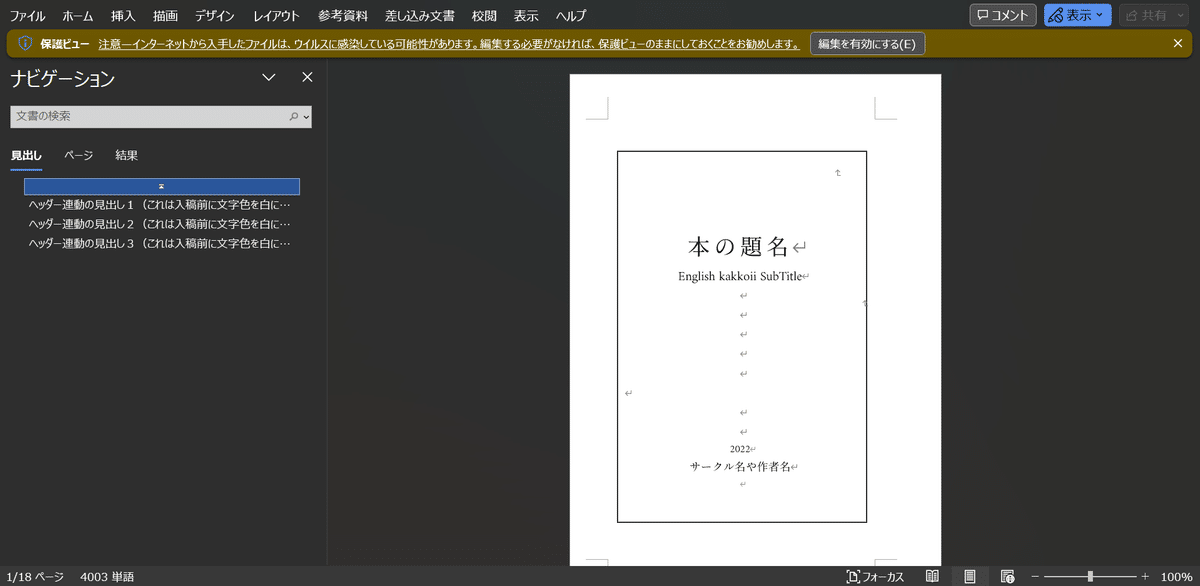
④「編集を有効にする」をクリックする
⑤テンプレートの説明に従い、本文やタイトルを入力する
その他
・いらないページはDeleteキーで削除、追加したいページは「挿入」→「ページ」→「空白のページを挿入」より挿入する
・ぬりたし3mmを設定する(用紙タブ「サイズを指定」を選択、幅111ミリ、高さ154ミリにする)
・画像は「挿入」→「画像」より挿入。画像を「文字列の折り返し」より「背面」に設定し、本文が墨刷りの場合「色」より色をグレースケールに設定。
⑥PDFとして出力する
私はCubePDFを使用した。出力する際に必要な設定は下記のnoteより。実際の設定が載っているので私は表示されていた設定をそのまま真似した。解像度は本文墨刷りなら600dpi。
また、こちらも併せて読むことをおすすめする。
⑦Adobe Acrobat ReaderでPDFを開き、最終確認及び修正する
初めはページが左から右に設定されているので、より完成に近い形で読みたい方はページを右から左に設定することをおすすめする。下記の記事が役立つと思う。
⑧確認および修正が終われば完成!
3.表紙作成
筆者は絵が全く描けないタイプの人間なので、ここにはいたく苦労した……。私は今回印刷をオレンジ工房さんに依頼したので、オレンジ工房さんのテンプレートをダウンロードしてそれに従って作った。
ちなみになぜオレンジ工房さんに依頼したかというと、一番の理由はフルカラーカバートレーシングペーパーの装丁があまりに素敵で心奪われたからだ。
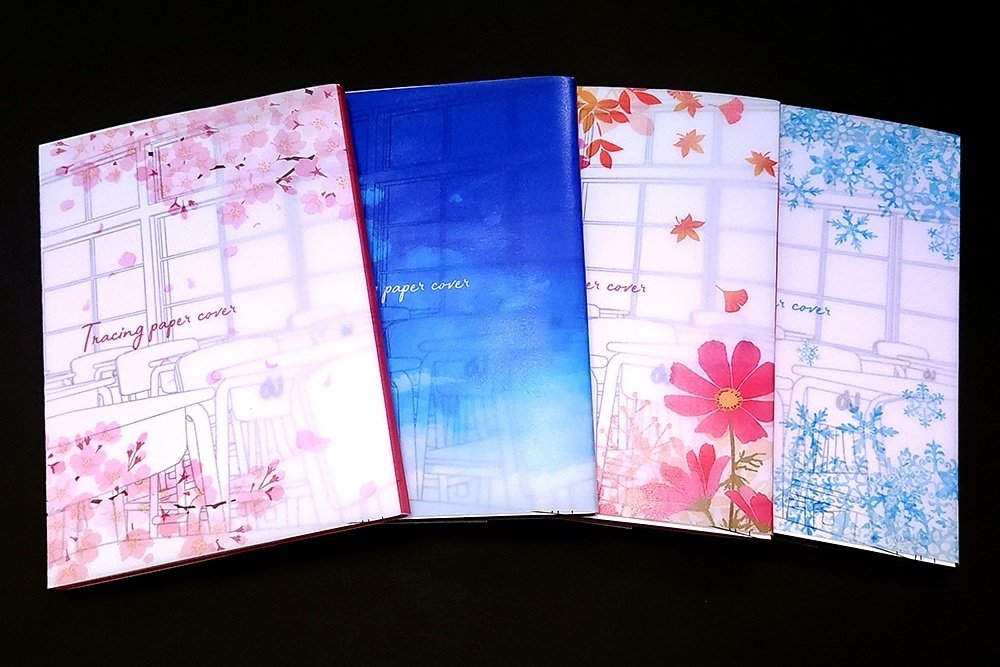
もともとカバー付き文庫サイズの同人誌が作りたくて、少部数(10部ほど。オレンジ工房さんは1部から刷ることができる)しか刷らない予定で、ぜひこの装丁で作りたいと思ったため、今回はオレンジ工房さんにお世話になることにした。
ここから表紙並びにカバーの制作方法を述べていく。
①まず、表紙並びにカバーのテンプレートをダウンロードする
②「ファイル」→「開く」からテンプレートを開く。解像度は350dpi。本文と解像度が異なるため注意。
③表紙を作成する
・素材や写真は「ファイル」→「新規レイヤーとして開く」から開く
私はイラストを全く描けないので、素材はてんぱるさんの有料素材にお世話になった。痒い所に手が届く汎用性が非常に高い素敵な素材たちだ。
・文字入れはTマークより行う。事前に使いたいフォントをダウンロードしておくことをおすすめする。イメージが湧かないとき、デザインがしっくりしないときはこちらのnoteがおすすめだ。
グッズを作りたい方はこちらもおすすめ
④「レイヤー」→「すべてのレイヤーを統合する」より、レイヤーを一つに統合する
このとき削除するよう指示があるレイヤーがないか確認。(説明書きがほとんど。統合しないでくださいと書いてあることが多い)
⑤「表示」→「CMYKソフトプルーフ」を有効にする
初めは苦戦するかもしれないので、困ったらこちらの記事がおすすめ。
⑦「ファイル」→「書き出し(CMYK形式PSD)」を選択し、psd形式で書き出して完成!
4.入稿
これは各印刷所さんの指示に従ってほしい。しっかりお世話になる印刷所さんからの注意点を確認してから入稿しよう。
最終チェックとしてこちらのnoteを読むことをおすすめする。
5.完成
初めての同人誌作成にもかかわらず、印刷所さんからのご指摘もなくすんなりと本を完成させることができた。これはひとえに先人の方々が遺してくださった知識と経験のおかげである。
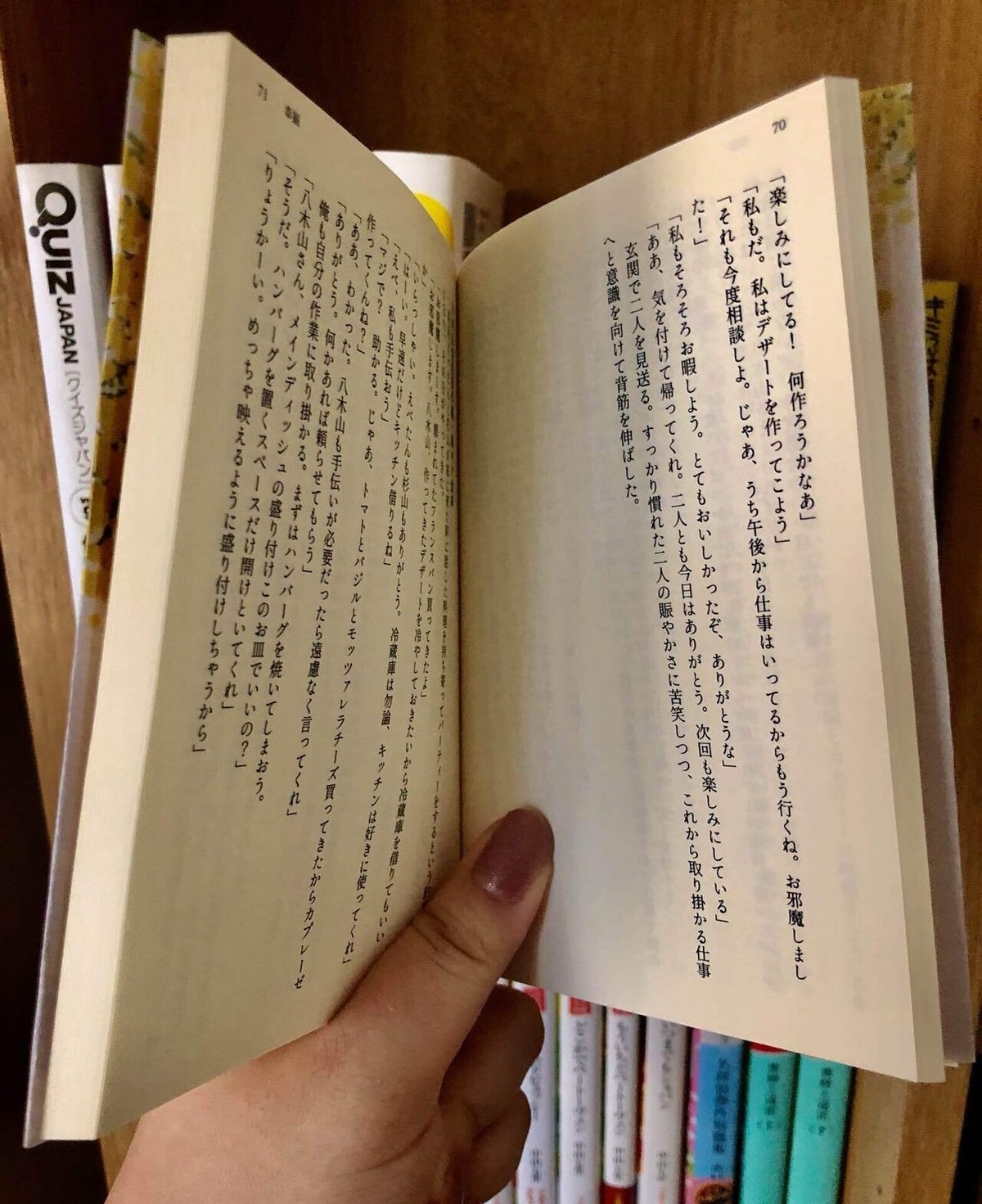
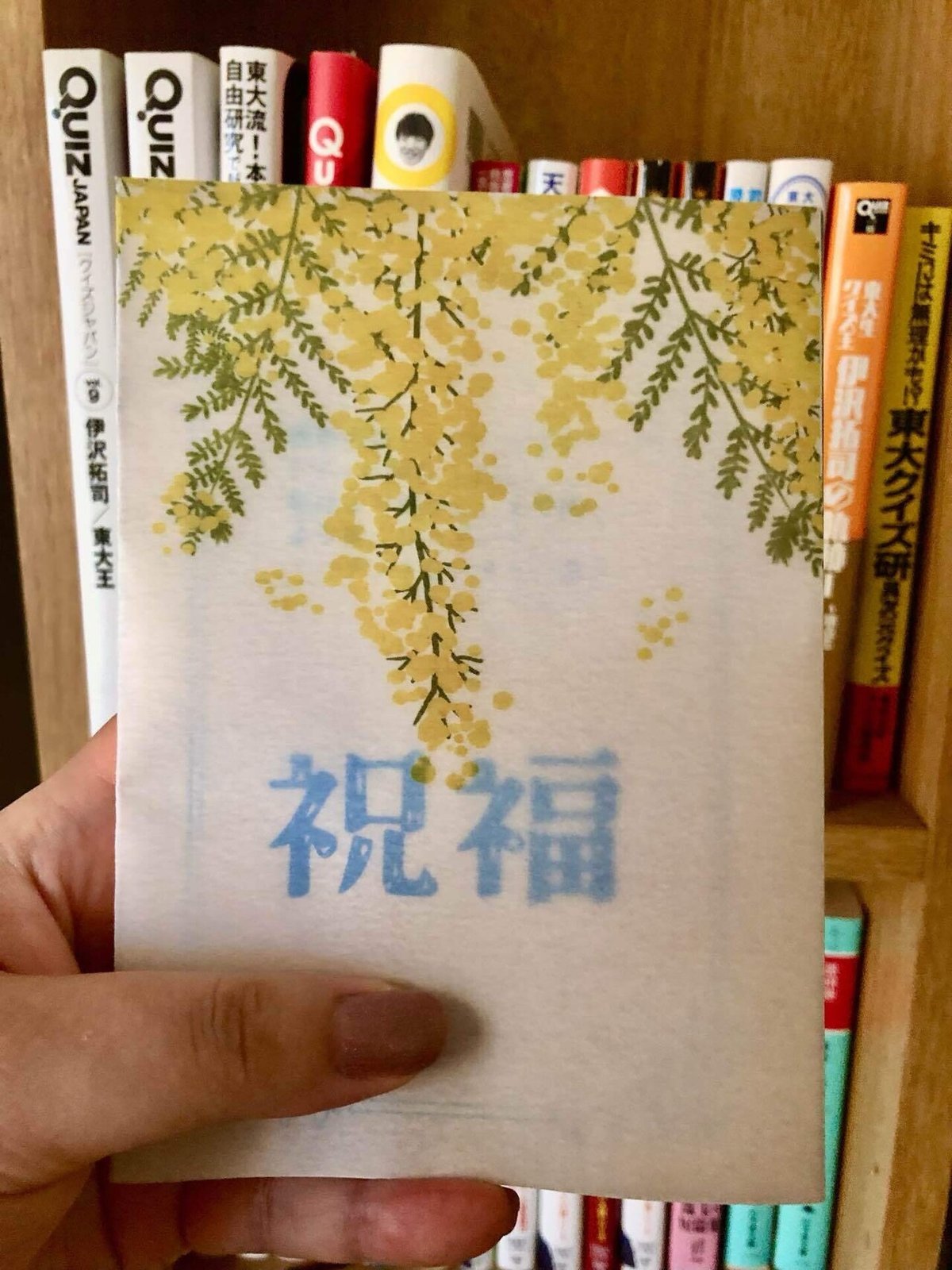
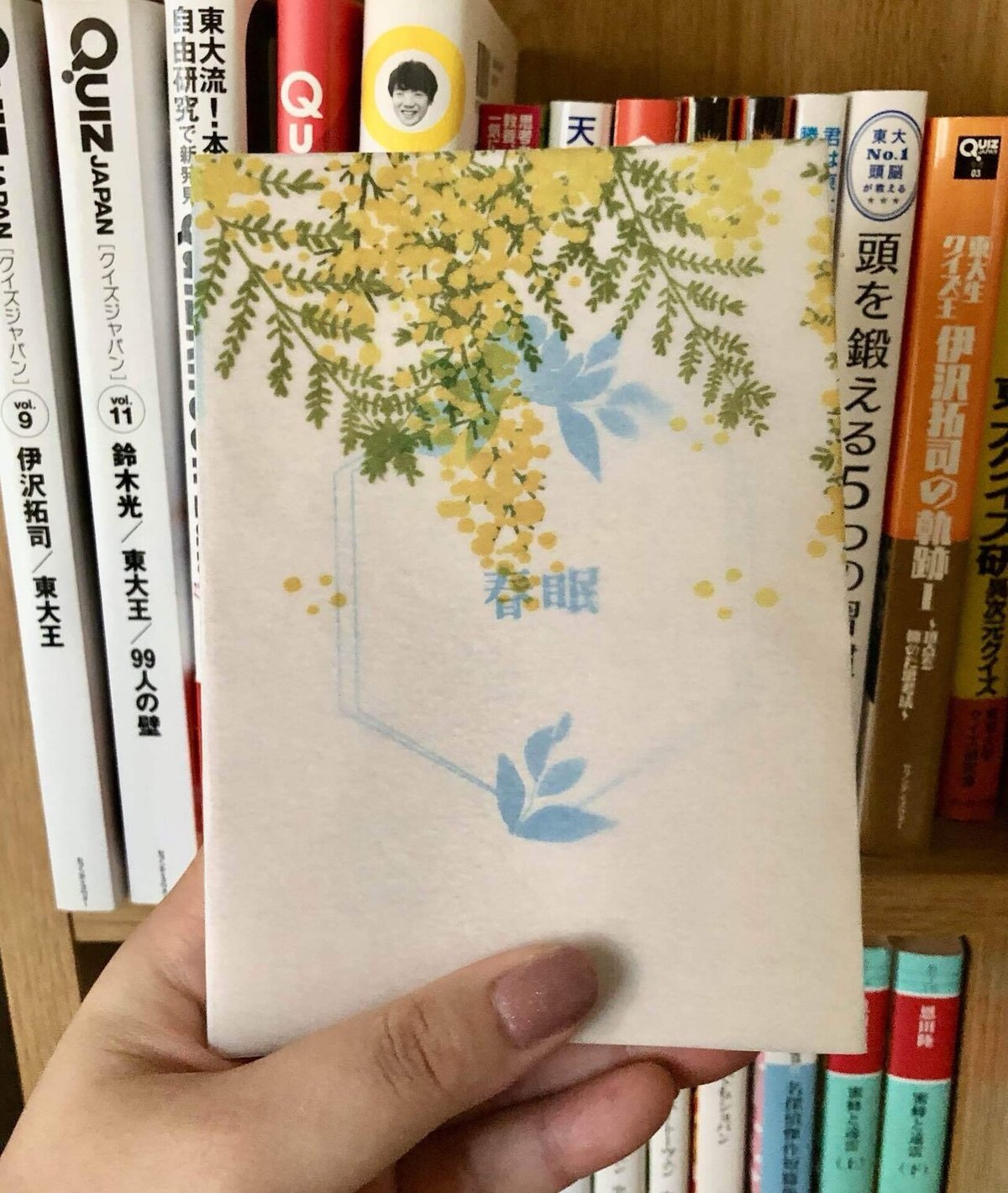
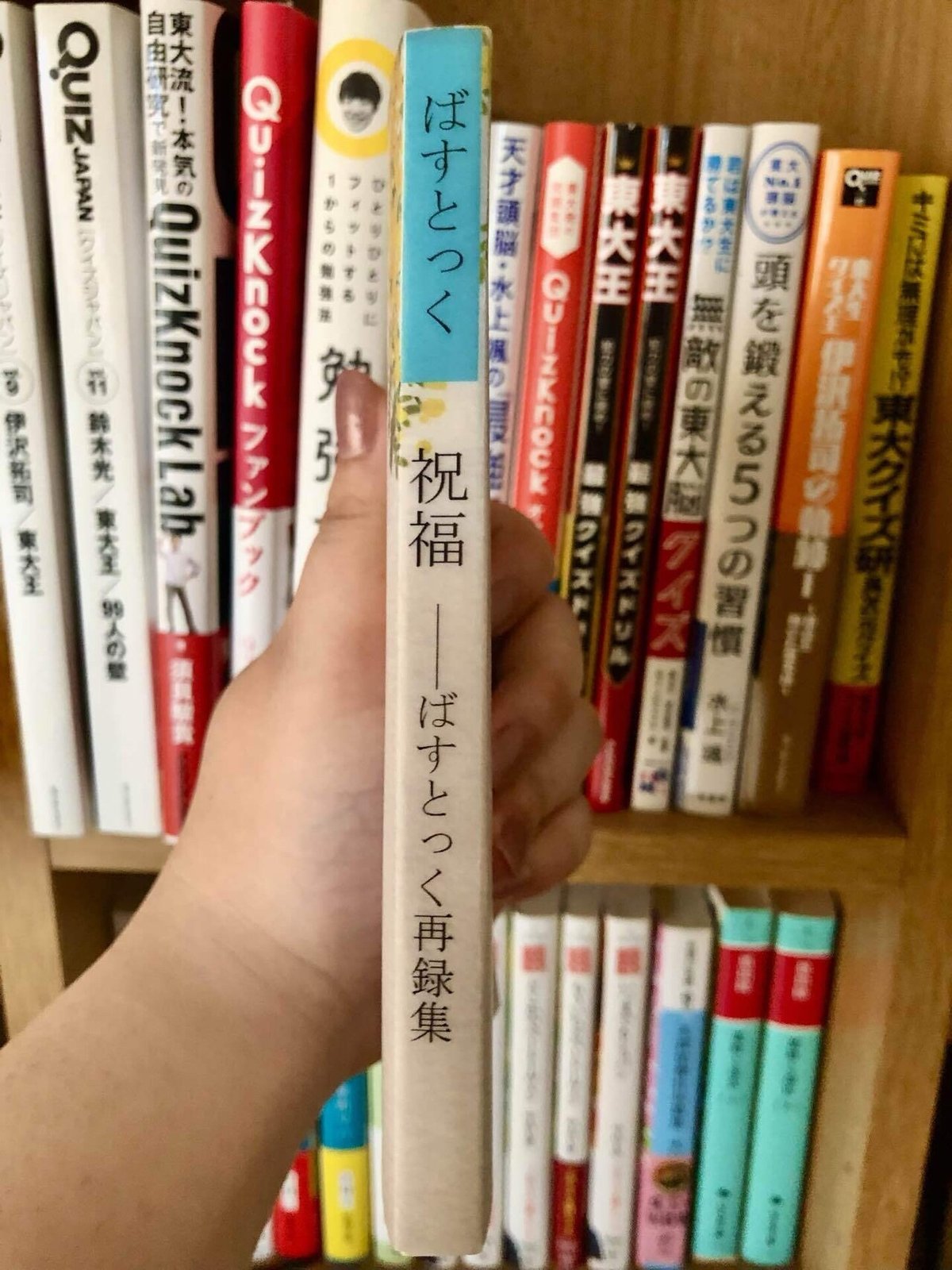
あとがき
今回制作した同人誌は有料頒布の予定はないが、もし私の作品に興味を持ってくださったら下記のリンクより私のpixivに飛んでいただければ大体の作品を読むことができる。ご興味があればぜひ。
なにか質問などあればコメント欄かTwitterのDM、若しくはマシュマロに送ってくだされば答えるのでお気軽にどうぞ。私が先人たちにお世話になったように、今一歩を踏み出そうとする貴方のお役に立てれば幸いだ。
いいなと思ったら応援しよう!

